Vo Windowse 11 22H2 a novších verziách bude Windows Rozpoznávanie reči (WSR) od septembra 2024 nahradené hlasovým prístupom. Staršie verzie Windowsu budú mať aj naďalej k dispozícii WSR. Ďalšie informácie o hlasovom prístupe nájdete v téme Používanie hlasového prístupu na ovládanie počítača a písanie textu hlasom.
Nastavenie mikrofónu
Pred nastavením rozpoznávania reči skontrolujte, či máte nastavený mikrofón.
-
Vyberte položku (Štart) > nastavenia > jazyk časových & > reč.
-
V časti Mikrofón vyberte tlačidlo Začať.
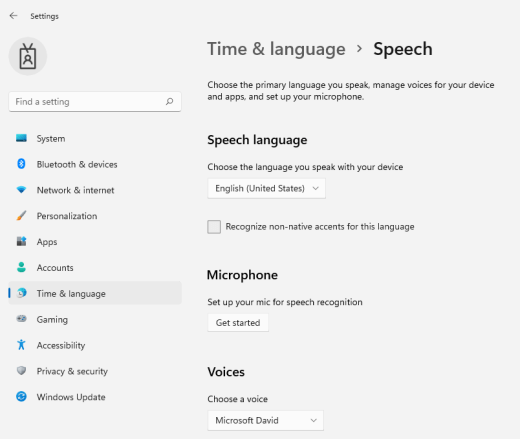
-
Otvorí sa okno Sprievodcu rečou a nastavenie sa spustí automaticky. Ak sprievodca zistí problémy s mikrofónom, zobrazia sa v dialógovom okne sprievodcu. V dialógovom okne môžete vybrať možnosti na zadanie problému a pomôcť sprievodcovi vyriešiť ho.
Pomôžte svojmu počítaču rozpoznávať váš hlas
Môžete Windows 11 naučiť rozpoznávať svoj hlas. Pri nastavovaní postupujte takto:
-
Stlačte kláves s logom Windows + Ctrl + S. Otvorí sa okno Sprievodcu nastavením rozpoznávania reči s úvodom na stránke Rozpoznávanie reči .
Tip: Ak ste už nastavili rozpoznávanie reči, stlačením kombinácie klávesov s logom Windows + Ctrl + S sa otvorí rozpoznávanie reči a môžete ho použiť. Ak chcete znova natrénovať počítač tak, aby rozpoznával váš hlas, stlačte kláves s logom Windows, zadajte ovládací panel a v zozname výsledkov vyberte ovládací panel. V ovládací panel vyberte položku Zjednodušenie prístupu > rozpoznávanie reči > Trénujte počítač, aby vám lepšie rozumel.
-
Vyberte tlačidlo Ďalej. Podľa pokynov na obrazovke nastavte rozpoznávanie reči. Sprievodca vás prevedie krokmi nastavenia.
-
Po dokončení nastavenia sa môžete rozhodnúť absolvovať kurz a získať ďalšie informácie o rozpoznávaní reči. Ak chcete absolvovať kurz, v okne sprievodcu vyberte položku Spustiť kurz . Ak chcete kurz vynechať, vyberte položku Preskočiť kurz. Teraz môžete začať používať rozpoznávanie reči.
Pozrite tiež
Nastavenie mikrofónu
Pred nastavovaním rozpoznávania hlasu sa uistite, že je nastavený mikrofón.
-
Vyberte tlačidlo Štart , potom položky Nastavenie > Čas a jazyk > Reč.
-
V časti Mikrofón vyberte tlačidlo Začať.
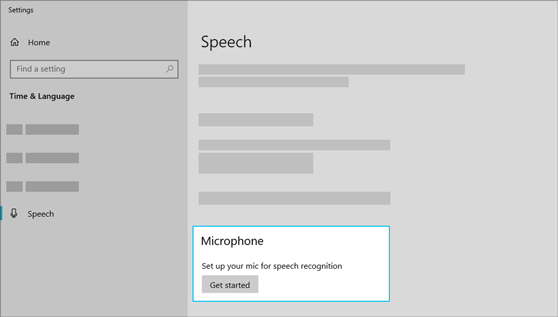
Pomôžte svojmu počítaču rozpoznávať váš hlas
Windows 10 môžete naučiť rozpoznávať váš hlas. Pri nastavovaní postupujte takto:
-
Do vyhľadávacieho poľa na paneli úloh zadať slovné spojenie Windows Rozpoznávanie reči a v zozname výsledkov vyberte položku Windows Rozpoznávanie reči.
-
Ak sa nezobrazí dialógové okno, v ktorom sa uvádza „Vitajte na hlasovom tréningu rozpoznávania reči“, do vyhľadávacieho poľa na paneli úloh zadajte Ovládací panel a vyberte položku Ovládací panel v zozname výsledkov. Potom vyberte položku Zjednodušenie prístupu > Rozpoznávanie reči > Trénovať lepšie porozumenie reči v počítači.
-
Podľa pokynov nastavte rozpoznávanie reči.











